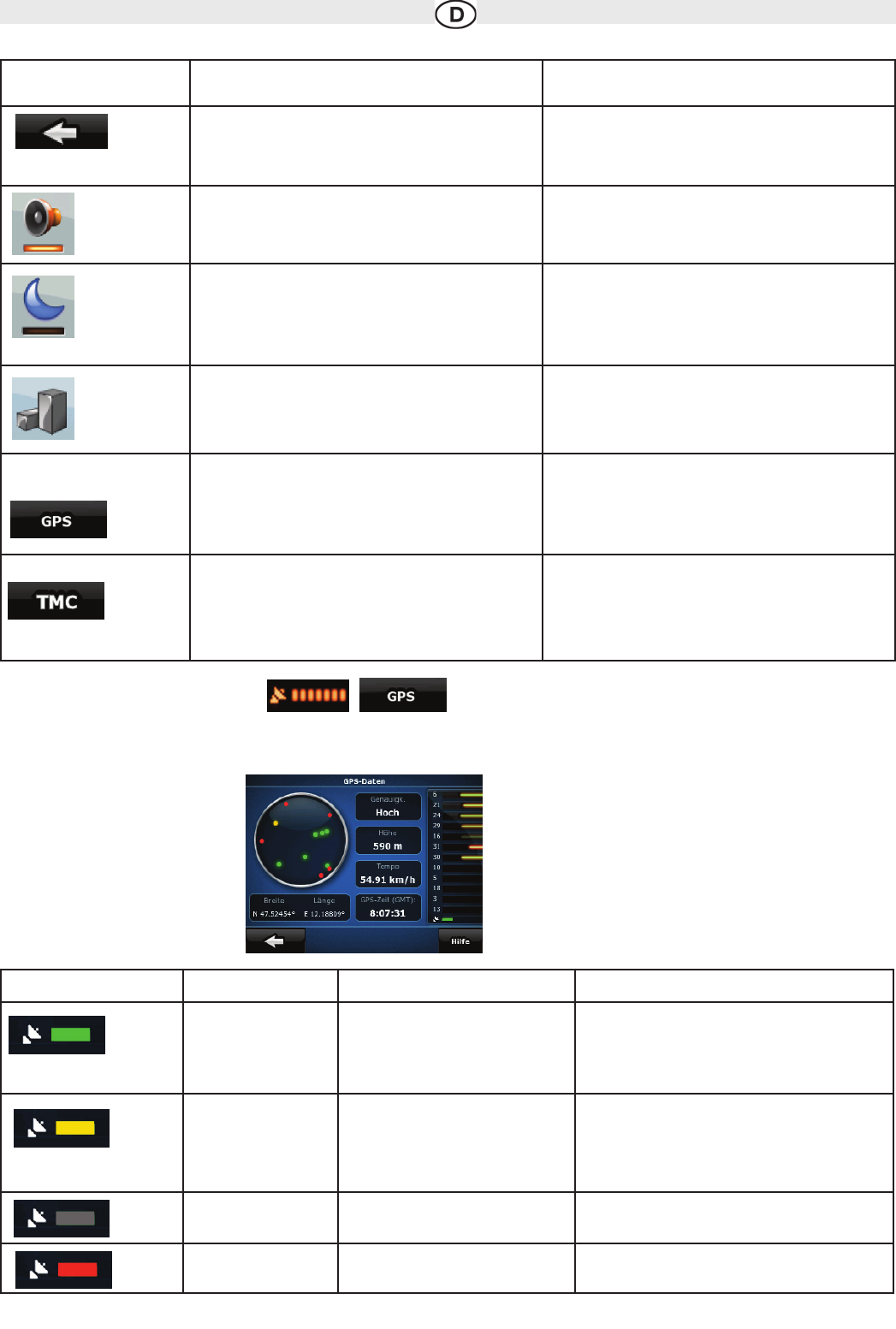4.1.9 GPS-Datenanzeige
Tippen Sie auf die folgenden Schaltflächen: , , um die GPS-Datenanzeige zu öffnen und den Status des GPS-Emp-
fangs abzufragen.
35
Name
Hauptfunktion
(einfaches Antippen)
Funktion (antippen und halten)
Wenn Sie nur die Lautstärke ändern, müssen Sie diese
Schaltfläche benutzen, um zur Kartenanzeige
zurückzukehren.
Öffnet das Navigationsmenü.
Schaltet alle Töne der Audiovox Navigation auf stumm. Öffnet die Audioeinstellungen.
Durch langen “Druck” auf das Symbol können
Einstellungen vorgenommen werden.
Wechselt manuell zwischen den Farbprofilen für Tag und
Nacht. Dadurch wird das automatische Umschalten
zwischen den beiden Profilen nicht deaktiviert; die
Anwendung wechselt zum nächsten planmäßigen
Zeitpunkt in das andere Farbprofil.
Öffnet das Einstellungsmenü für die Farbprofile.
Durch langen “Druck” auf das Symbol können
Einstellungen vorgenommen werden.
3D-Gebäude können auf der Karte angezeigt werden. Mit
diesem Schalter können Sie sie vorübergehend ausblen-
den.
Öffnet die 3D-Einstellungen.
Durch langen “Druck” auf das Symbol können
Einstellungen vorgenommen werden.
Öffnet die GPS-Datenanzeige mit den Satellitendaten,
den vom GPS-Empfänger kommenden Daten und gege-
benenfalls einem Shortcut zu den GPS-Einstellungen (die
Suche nach dem GPS-Empfänger erfolgt automatisch)
Keine Aktion.
Wenn ein TMC-Empfänger mit der Audiovox Navigation
verbunden ist, öffnet diese Schaltfläche die Liste der
TMC-Meldungen und bietet Ihnen Zugriff auf die TMC-
Einstellungen und die Radiosendereinstellungen.
Keine Aktion.
Symbol Farbe Name Beschreibung
Grün Anzeige für die Qualität der
GPS-Position
Die Audiovox Navigation ist mit dem GPS-Empfän-
ger verbunden und GPS-Positionsdaten sind in 3D
verfügbar: Die Audiovox Navigation kann sowohl
Ihre horizontale als auch Ihre vertikale GPS-Posi-
tion berechnen.
Gelb Anzeige für die Qualität der
GPS-Position
Die Audiovox Navigation ist mit dem GPS-Empfän-
ger verbunden und GPS-Positionsdaten sind in 2D
verfügbar: Nur die horizontale Position wird berech-
net; Die Audiovox Navigation kann Ihre vertikale
GPS-Position nicht berechnen.
Grau Anzeige für die Qualität der
GPS-Position
Die Audiovox Navigation ist mit dem GPS-Empfän-
ger verbunden, aber es sind keine GPS-Positions-
daten verfügbar.
Rot Anzeige für die Qualität der
GPS-Position
Die Audiovox Navigation hat keine Verbindung zum
GPS-Empfänger.